* Ta objava je del iPhone LifeGlasilo Nasvet dneva. Prijavite se. *
Znati, kako hitro in enostavno krmariti po aplikaciji Fotografije, morda ni očitno. V tem članku bomo razpravljali o nedavnih posodobitvah aplikacije Fotografije, ki lahko olajšajo krmarjenje in šli bomo skozi nekaj navodil, da vam ne bo treba dolgo iskati pravega fotografije. Nadaljujte z branjem, če želite izvedeti bližnjice do aplikacije Fotografije in kako krmariti po aplikaciji Fotografije s filtri in iskanjem.
Povezano: Kako iskati fotografije po lokaciji na vašem iPhoneu
Kako krmariti po fotografijah na zavihku Knjižnica na vašem iPhoneu
Zavihek Knjižnica, ki se je včasih imenoval zavihek Fotografije, vključuje vašo celotno zbirko fotografij, ne glede na vir, vse pa so organizirane po datumu in času. Tukaj je najlažji način za krmarjenje po zavihku Knjižnica v aplikaciji iPhone Photos.
- Odprite Aplikacija Fotografije.

- Dotaknite se Zavihek Knjižnica spodaj levo.
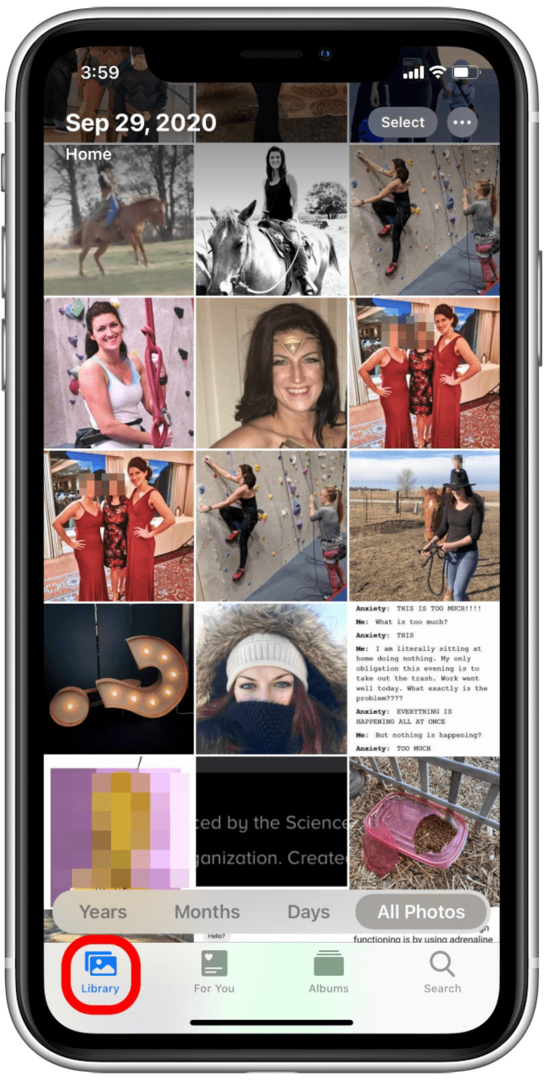
- Dotaknite se Leta da svoje fotografije razvrstite po letih.
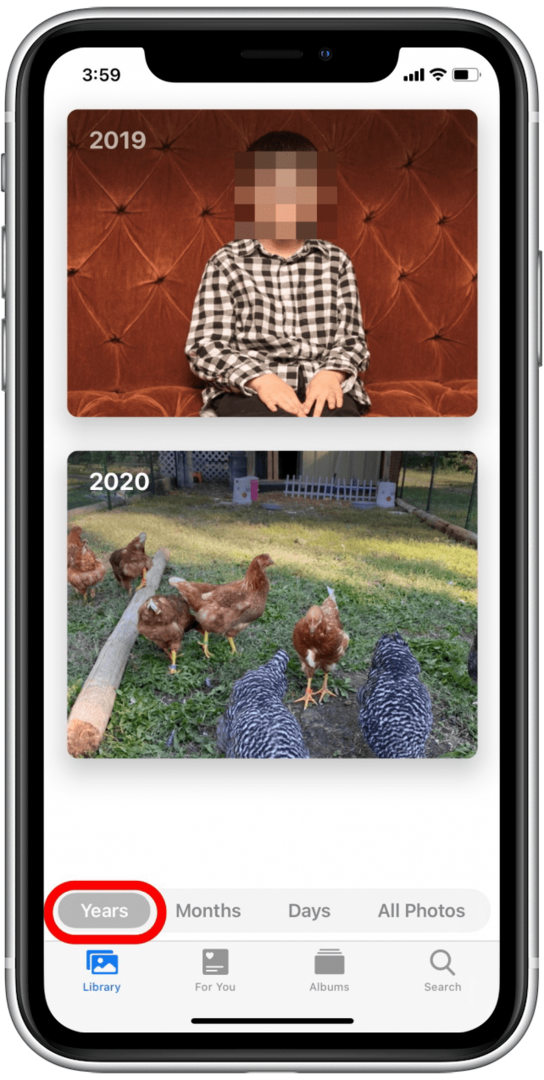
- Dotaknite se mesecev da razvrstite svoje fotografije po mesecih.
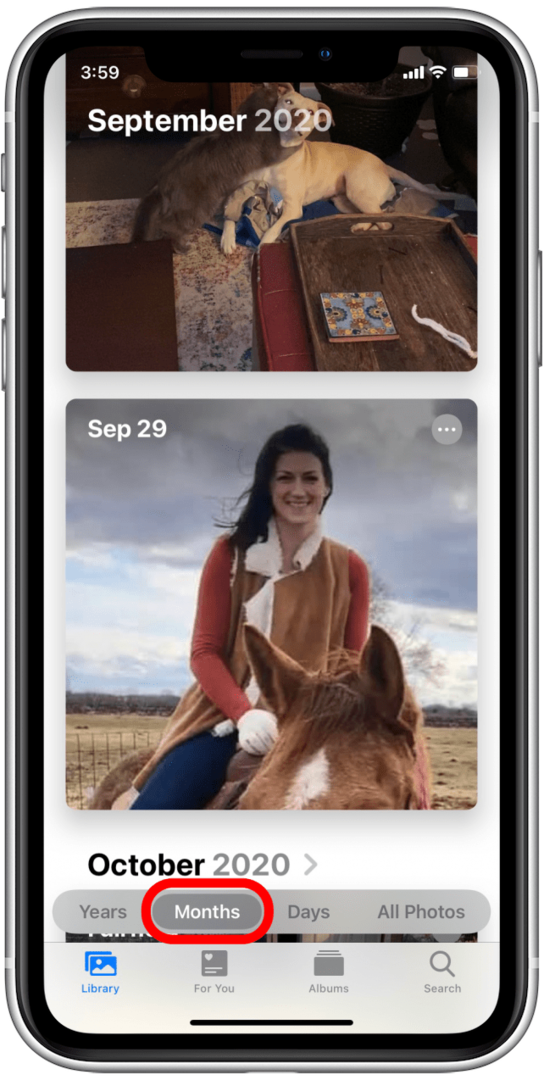
- Dotaknite se Dnevi da si najprej ogledate svoje najnovejše fotografije.
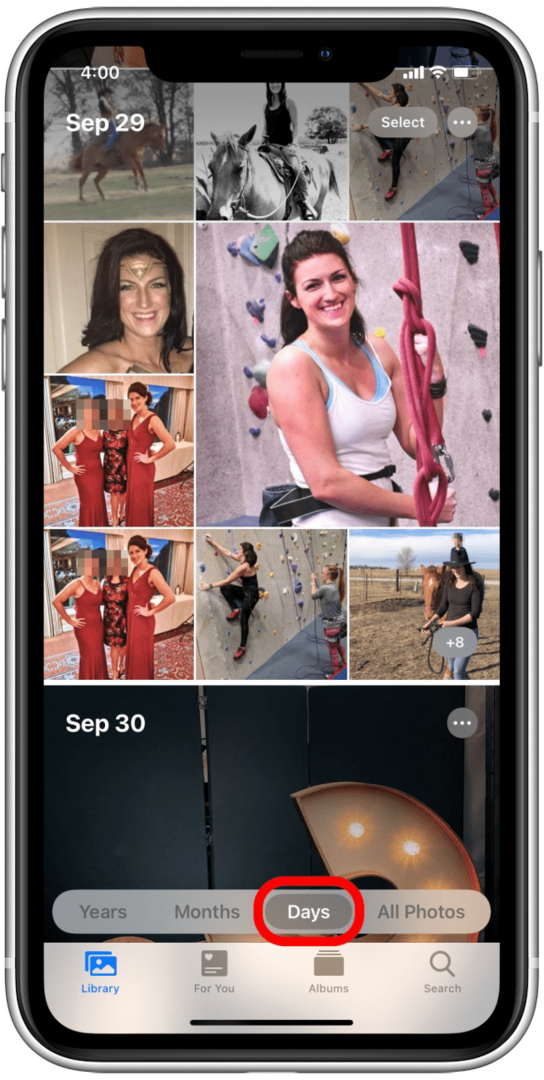
- končno, Vse fotografije prikaže vse vaše slike v pogledu galerije.
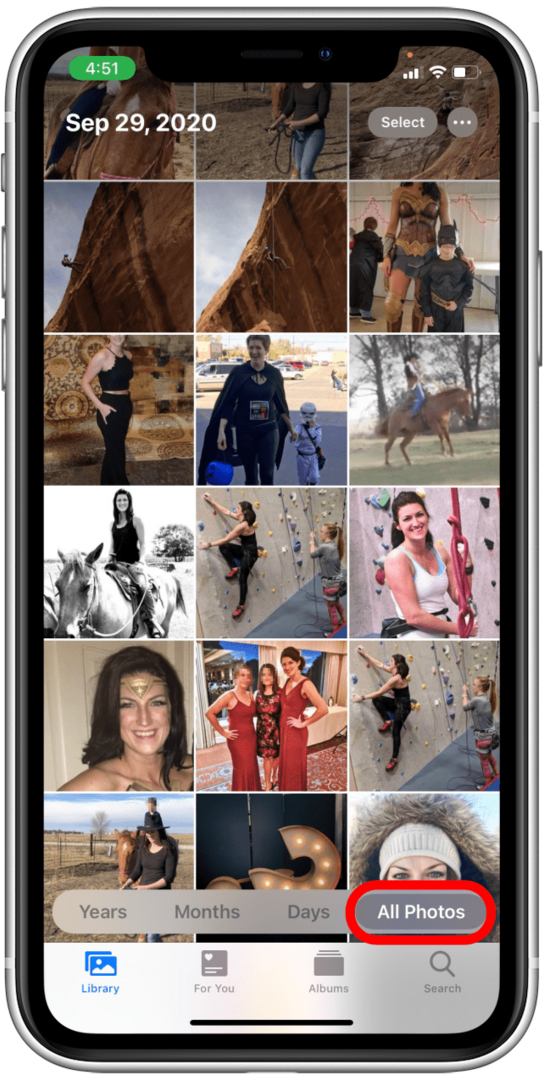
Te razčlenitve po različnih časih je postalo lažje krmariti, kar pomeni, da se vam ni treba pomikati po toliko fotografijah, da bi našli tisto, ki jo iščete. Če imate še vedno težave pri iskanju fotografije, ki jo iščete, jo boste morda želeli poiskati. Za napotke si oglejte spodnja navodila. Če vas zanima še več nasvetov, ki vam bodo pomagali pri hitrih informacijah o vaši aplikaciji Fotografije in njenih funkcijah, boste cenili naš brezplačni Glasilo Nasvet dneva, kjer boste dobili dostop do enominutnih nasvetov, ki vam bodo pomagali obvladati svoj iPhone.
Kako uporabljati iskanje za krmarjenje po fotografijah na vašem iPhoneu
Ena funkcija, ki je s posodobitvijo iOS 14 postala še bolj uporabna, je funkcija Iskanje v aplikaciji Fotografije. S prihodom oz napisi fotografij in boljše funkcije razvrščanja in prepoznavanja fotografij v vaši knjižnici je iskanje zdaj lažje, učinkovitejše in veliko natančnejše. Iskanje v aplikaciji Fotografije uporabite tako:
- Odprite Aplikacija Fotografije če še nisi tam.

- Dotaknite se Zavihek Iskanje v spodnjem desnem kotu zaslona.
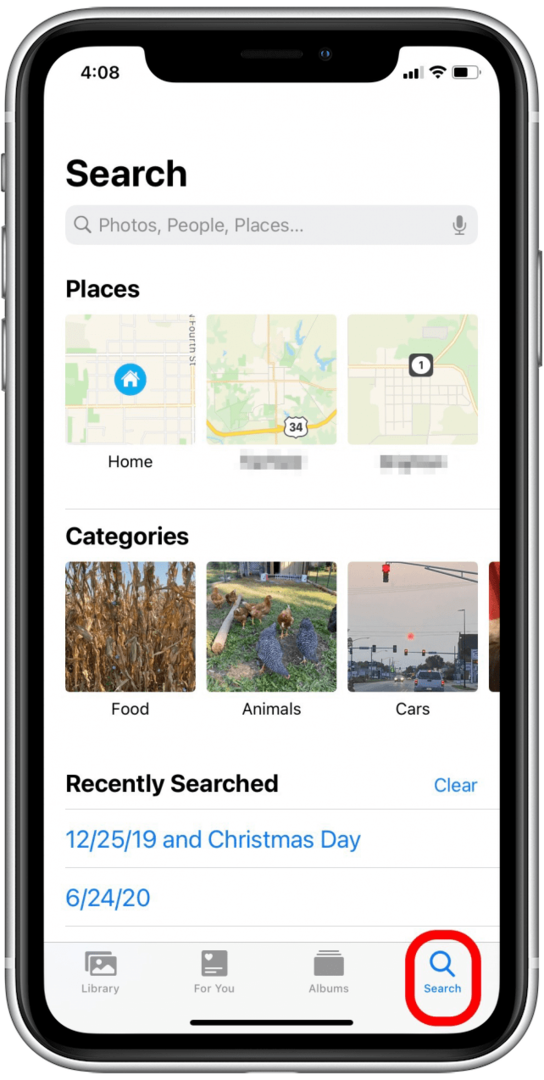
- Tapnite sivo Iskanje bar.
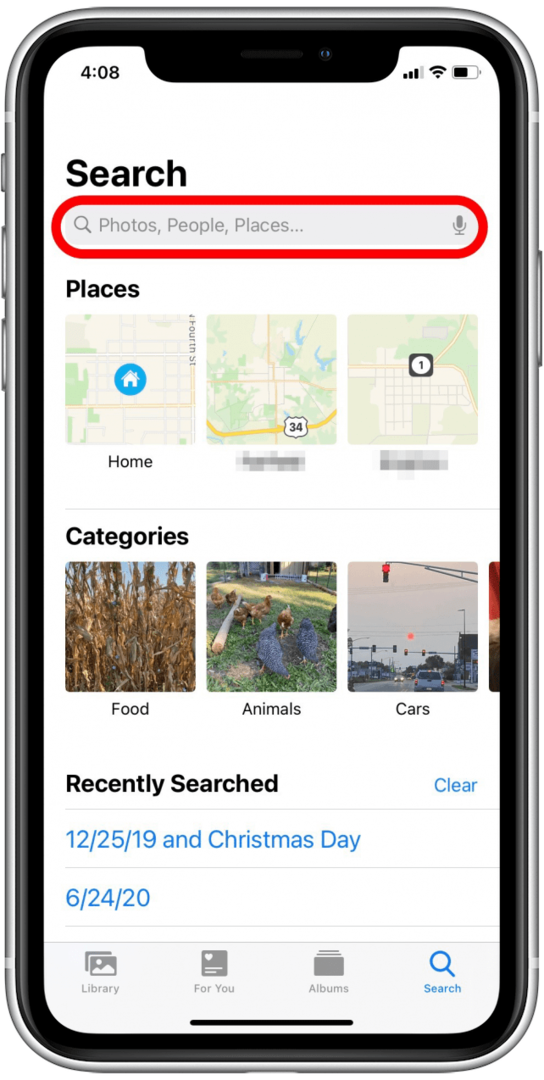
- Vnesite preprost iskalni izraz, na primer leto ali predmet. Vidite lahko, da sem pri enem iskanju uporabil leto 2019, pri drugem pa iskalni izraz "piščanci". Lahko celo uporabite več izrazov hkrati, da omejite iskanje še več.
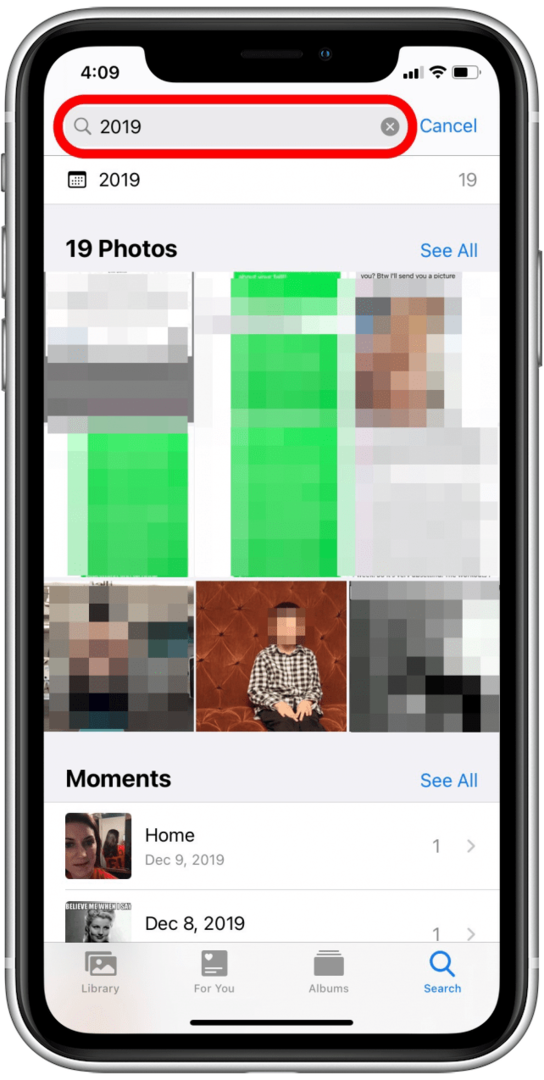
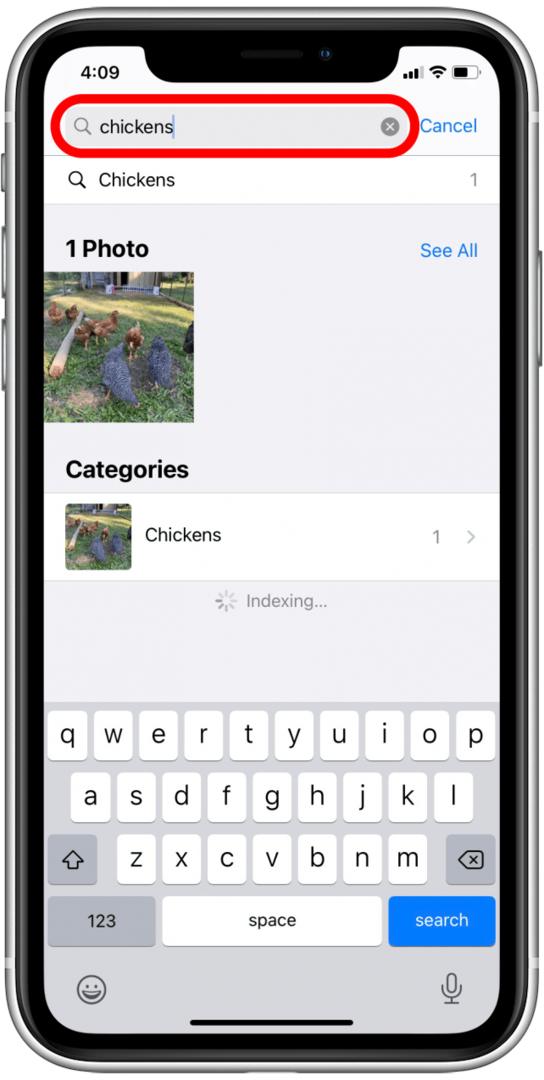
Poigrajte se z različnimi iskalnimi izrazi in poskusite dodajanje napisov da bo iskanje še lažje!